Manual del Administrador
Administración de eFlow
Si el usuario tiene atributos de administrador entonces le aparece el menú Admin el cual tiene los siguientes sub menús.
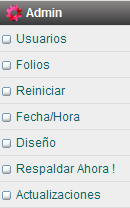
Usuarios: permite realizar operaciones básicas como son: Alta de nuevos usuarios, modificar datos del usuario, asignarlo a grupos. Y limpiar las conexiones en caso de que el usuario se salió sin darse de baja en log out.
Folios: Permite hacer una administración básica de folios, como pueden ser reasignarlos a otra estación o reasignarlos a otro usuario.
Reiniciar Proceso. Esta opción permite llevar todos los contadores de un proceso a cero, borrar todos los folios y así iniciar un proceso desde cero. Es útil cuando se ha implantado un nuevo proceso, se han hecho todas las pruebas, y el proceso está listo para usarse.
Fecha y hora: permite ajustar la fecha y hora del servidor. Alta y modificación de días festivos. Selección para desplegar días laborales o calendario en la ventana de seguimientos.
Diseño : Seleccione la combinación de colores que le parezca atractiva para trabajar, en el manual del programador puede ver como modificar los colores para personalizar totalmente al interface a su empresa.
Respaldar ahora: permite crear respaldos de la base de datos para que se puedan almacenar en un CD o cualquier otro medio.
Actualizaciones: Permite subir archivos de actualización al servidor y que se instalen automáticamente. Esto es con el propósito de mantener el servidor al día.
Reiniciar Proceso.
Esta selección permite que se reinicialice un proceso, esto es : que se borren todos los folios existentes y se regrese el número de folio a 1, que se borren todos los datos almacenados del proceso.
IMPORTANTE
Esta función no elimina o reinicializa tablas que haya creado el programador ya que se desconoce en el programa la existencia de estas, el programador debe editar el programa : delete_all_folios.cgi y editar la sección que se encuentra después de la etiqueta USER_DEFINED para que ahí el realice las acciones necesarias para reiniciar un proceso en caso de que haya creado tablas adicionales o interfaces con otros sistemas y tenga ejecutar acciones de limpieza en esos otros sistemas. Para una explicación completa y ejemplos, referirse al manual del programador.
Por seguridad, esta interface no permite reiniciar procesos que tengan más de 20 folios, si este número no es adecuado para sus procesos puede subirlo o bajarlo, editando el programa delete_all_folios.cgi.
Al seleccionar esta opción aparece la siguiente ventana y mensaje de advertencia :
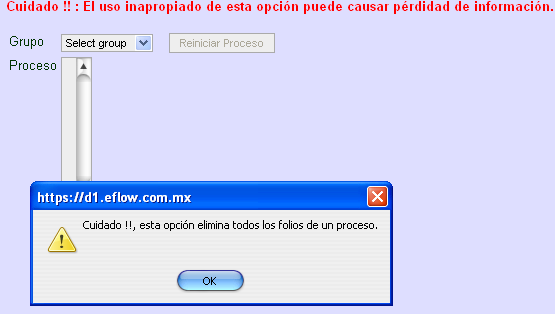
Esta será la ultima advertencia que recibirá del sistema, de aquí en adelante se espera que el administrador sabe lo que quiere hacer y no elimine información que le es útil. No existe un método de "Deshacer" en caso de error, por lo tanto se enfatiza que se use con mucha atención y cuidado.
Ahora si puede seleccionar un grupo de procesos y ver la lista de los procesos que tienen menos de 20 folios creados para que pueda reiniciar el proceso, si un proceso tiene más de 20 folios, no aparecerá en la lista y no puede ser reiniciado.
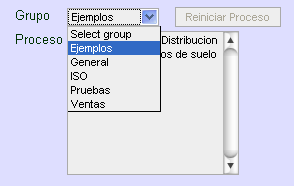
Seleccione el proceso y de clic en "Reiniciar Proceso" y el sistema eliminará todos los folios y datos existentes y regresará el contador de folios a 1.
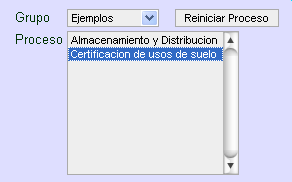

Administración de usuarios
La administración de usuario es compartida con el diseñador. El detalle completo de su funcionamiento está descrito en el "Manual del Usuario". Aquí vamos a hacer una mención de las dos acciones más cotidianas que se requieren con los usuarios. Primero realiza una búsqueda del usuario con alguno de los criterios disponibles. Esto le presentará una página como la siguiente.
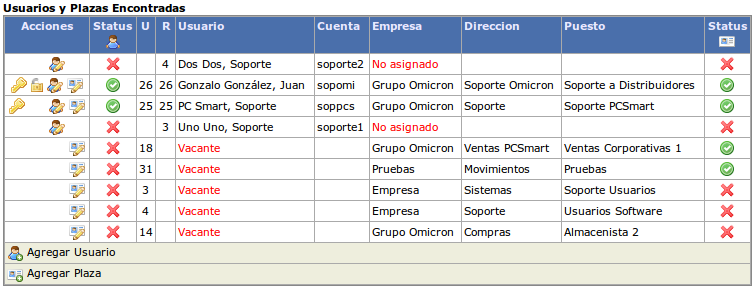
Limpiar conexiones
En ocasiones un usuario saldrá del sistema erróneamente, esto se puede dar por problemas de fallos de luz, la máquina se inhibió, etc. Lo que ocasiona que el sistema lo haya dejado registrado y no le permitirá entrar nuevamente. En estos casos debe limpiar las conexiones del usuario. El sistema tiene una depuración de usuario todas las noches a la 1 am. Que limpia las conexiones que no se usan para liberarlas. Lo que se recomienda es darle a los usuarios una concurrencia de tres conexiones para permitirle tener un error por lo menos y que en las noches se limpien estas conexiones. Si el usuario tiene conexiones utilizadas a la izquierda en la columna de "Acciones" aparece un candado abierto, al hacer clic sobre de el se reinician las conexiones a cero.
Para minimizar esta situación se le recomienda a los usuarios que siempre salgan de la aplicación con la opción del menú "Salir" y deshabilitar el bloqueo de ventanas emergentes para el dominio del servidor de eFlow y que de esta forma se pueda registrar su salida si cierra la ventana sin dar clic en "Salir" primeramente.
Reiniciar Contraseña
Si el usuario olvida su contraseña se le puede reasignar como contraseña su propio nombre de usuario y con esto en la siguiente ocasión en la que entre podrá crear una nueva. Para reiniciar una contraseña de clic en la columna "Acciones" sobre el icono de la llave. Si la cuenta y contraseña del usuario ya son iguales la llave no aparece disponible.
Administración Folios
Utilerías para administrar folios dentro de un proceso. La utilidad principal es corregir errores de usuarios.
Reasignar folios a otro usuario
Menú : Admin > Folios
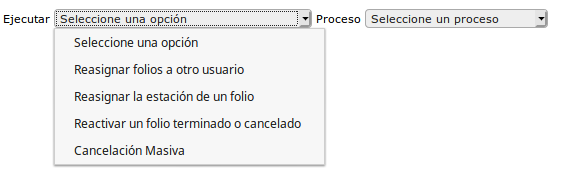
Casos de uso
- Mover folios que han quedado asignados a un puesto que ya no está ocupado
- Reasignar el trabajo porque el puesto que los tiene ya no va a seguir operando esta etapa
Deberá seleccionar el usuario origen y el usuario destino.
Aparece un opción adicional Optimizado. Esta opción permite que el usuario destino sea el que mejor convenga, en este caso,
un usuario perteneciente al mismo grupo de trabajo al que pertenece este usuario y dependiendo de la estación en que se encuentra cada folio pendiente.
IMPORTANTE
Es importante notar que no todos los folios se encuentran en una misma estación, así que la opción de mover todos los folios a un usuario puede crear resultados no deseados.
Para evitar este problema seleccione siempre como usuario destino la opción "Optimizado"

Reasignar la estación de un folio
Menú : Admin > Folios
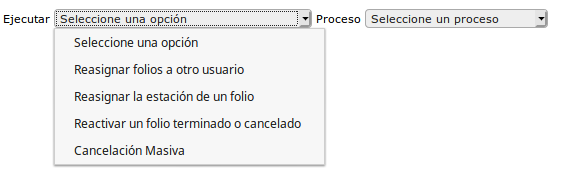
Casos de uso
- Regresar folios a una etapa anterior porque se avanzaron incorrectamente
- Mover al inicio porque el caso se ha enredado y necesita reiniciarse por completo.
Aparecerán las estaciones disponibles del proceso y deberá seleccionar la estación Origen y Destino
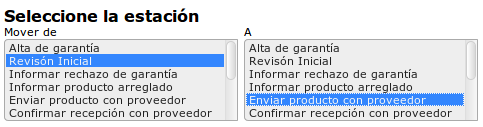
Reactivar un folio terminado o cancelado
Menú : Admin > Folios
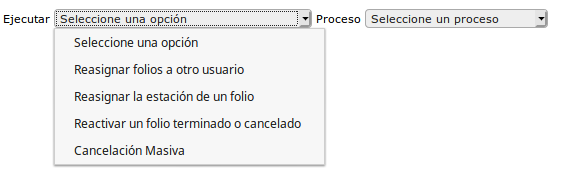
Casos de uso
- Recuperar un folio que alguien terminó o canceló de forma errónea.
- Reutilizar un folio nuevamente por que así conviene.
El formulario le va a solicitar:
- Número de folio a recuperar
- En que estación debe ser insertado
- A que usuario se debe asignar el folio recuperado
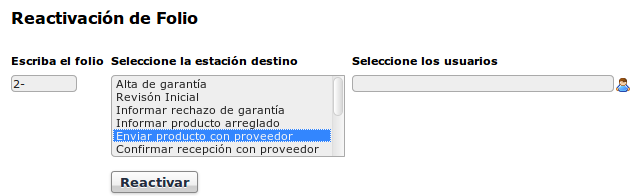
Cancelación Masiva
Menú : Admin > Folios
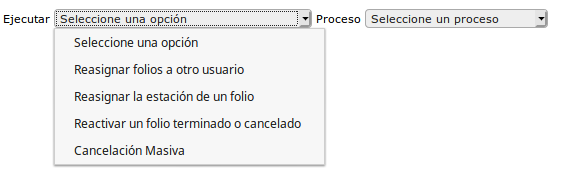
Casos de uso
- Eliminar folios viejos que se han quedado sin atender
- Vaciar etapas para poder inactivarlas.
- Vaciar un proceso que se va a inactivar
El sistema le ofrecerá llenar un formulario de búsqueda para que localice todos los folios que cumplan con la condición que usted especifique.
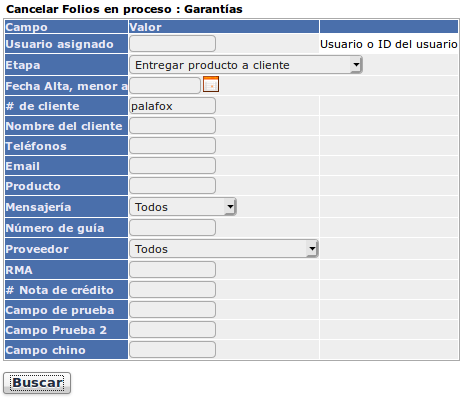
Al realizar la búsqueda se despliegan los candidatos a ser cancelados.

Al finalizar la transacción anterior, aparecerá un nuevo formulario en la etapa final para que seleccione individualmente los folios a los que desee generar la acción o todos si es el caso.
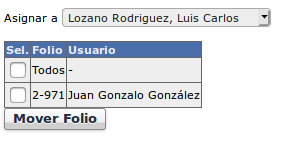
Fecha y Hora
Ajustar días festivos: Permite modificar los días que son festivos para la empresa. Los días deben estar separados por comas en cada mes al que corresponda una fecha de día festivo.
Puede seleccionar si los sábados o domingos son laborables o no.
Puede decidir si desea desplegar los días pendientes de un folio como días calendario (incluye fines de semana y días festivos) o como días laborables.
Escriba la cantidad de horas laborables al día (jornada de trabajo)
Calcula en automático los días no laborables de acuerdo a la modificación de ley (primer lunes de Febrero, tercer lunes de Marzo y tercer lunes de Noviembre) y los días de semana santa.
El listado de la derecha da una muestra de los días que se calcularan de acuerdo a la configuración seleccionada.
Diseño
Al hacer clic sobre la liga diseño, se abre una ventana que le permite seleccionar entre los diferentes colores ya preestablecidos por la aplicación, selecciona uno de los esquemas del combo, de clic en "Cambiar" y se cargará el nuevo esquema de colores.
Ejemplos de los esquemas existentes.
| Color | Ejemplo |
|---|---|
| Azul | 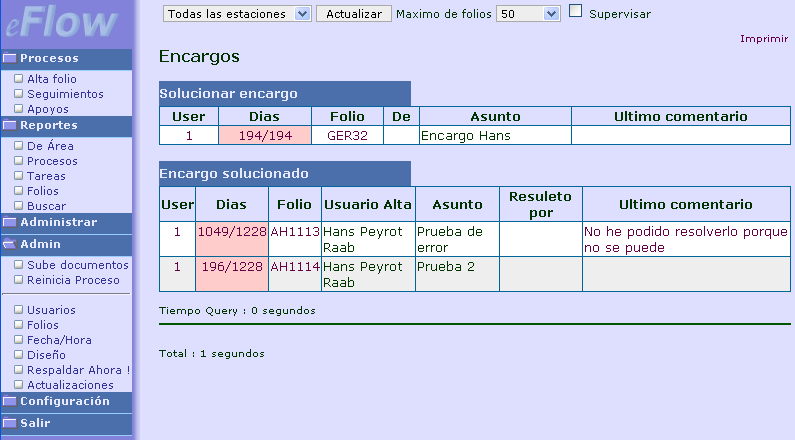 |
| Verde | 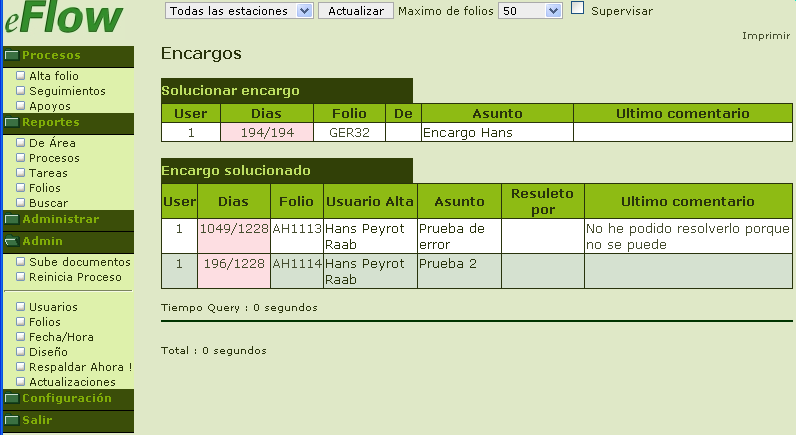 |
| Oro | 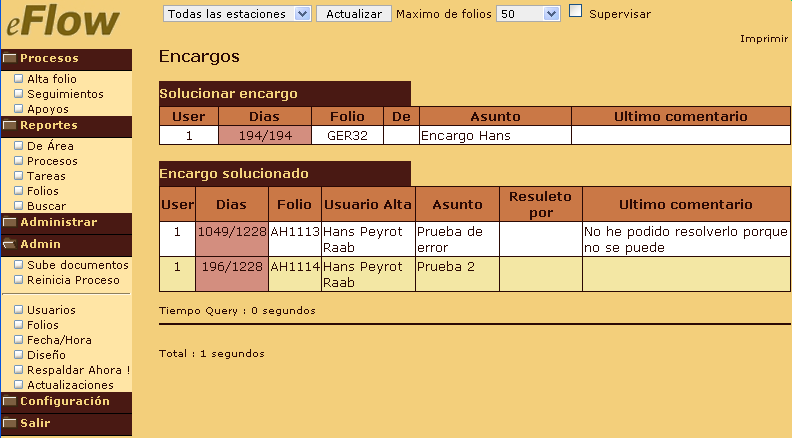 |
| Plata | 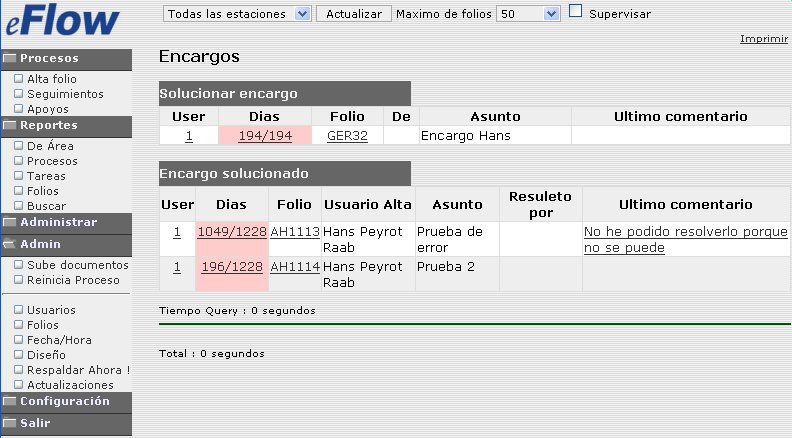 |
Si desea desarrollar su propio esquema de colores, consulte el manual del programador para leer las instrucciones de como hacerlo.
Respaldar ahora
Genera un respaldo .tar, el contenido de la base de datos y lo almacena en el directorio de /home/eflow/back_up. Si desea que se guarden en un directorio remoto, monte el directorio remoto y modifique la variable de ruta en el programa /home/eflow/cron/back_up.pl
El sistema genera archivos periódicamente :
- Base de datos : diario a las 4:00 AM
- Código todos los domingos a las 4:00 AM
Importante
En la instalación original, eFlow respalda únicamente los siguientes directorios:
/home/eflow/cron
/home/eflowweb/cgi-bin
/home/eflowweb/modperl
/home/eflowweb/html
/home/eflow/cron
Para que el código que desarrolle y todo lo relacionado al mismo debe instalar toda la información en esos directorios. O modificar el programa /home/eflow/cron/back_up.pl ; para adecuarlo a sus necesidades.
De lo contrario no se respaldarán sus desarrollos en el procedimiento de respaldos.
Actualizaciones
Permite configurar el sistema para recibir actualizaciones automáticas, las actualizaciones se descargan diariamente a las 3 AM.
Imagen sistema ventana actualizaciones.

En el cuadro superior, se ven datos de conexión a la red, datos que le pueden ser útiles para determinar estudiar cualquier error que tenga con el servidor.A la derecha aparece la configuración que tenga establecida para bajar e instalar sus actualizaciones.
Si desea configurar su servidor para que descargue las actualizaciones, de clic en la liga "Configurar", y aparecerá la siguiente ventana de configuración.
Seleccione el tipo de actualización que desea :
- Bajar e instalar automáticamente (Recomendado)
- Bajar e instalar manualmente
- No activado
Seleccione el tipo de conexión que tiene su servidor con Internet :
- Conexión directa
- Conexión por Proxy ( en este caso debe configurar los datos del proxy)
Escriba el email al que se le enviarán notificaciones cuando se descarguen y/o instalen actualizaciones. Igualmente a este correo se le notificará de nuevas versiones del diseñador.
Escriba el código (Keycode) que se le otorgó al pagar su membresía empresarial, o uno de los generados al adquirir servidores adicionales.
Cuando termine de llenar todos los datos de clic en "Salvar Y Verificar", el sistema se conectará el servidor y si todo se encuentra correcto aparecerá un mensaje indicando "Conexión Correcta".
Si hubiera un error aparecerá un mensaje descriptivo indicándole el error que se generó.
En la tabla inferior aparecen en la columna izquierda las actualizaciones instaladas, en la liga "Detalle" se puede ver lo que cada actualización modificó. En la columna derecha aparecen las actualizaciones que aun no se instalan, esto sucede cuando ha decidido aplicar las actualizaciones manualmente.
Reportes
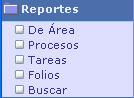
Cuello de botella
Cuando se selecciona esta opción, aparece los datos de cuellos de botella que se están acumulando en el proceso en cada momento. La ventana con el reporte luce así:
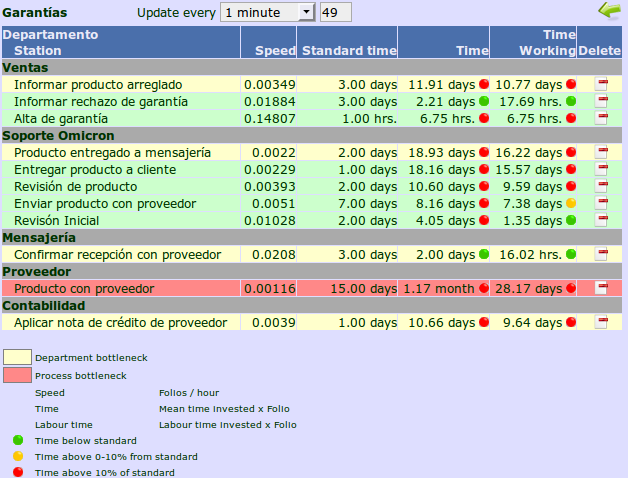
En el primer campo se tiene libertad de escoger el tiempo de actualización de los datos estadísticos. Que van de un rango de 10 segundos a 20 minutos y un contador que determina el tiempo restante antes de la siguiente actualización.
El reporte presenta el cuello de botella del proceso en rojo, y el cuello de botella de un departamento en amarillo. Cuando el proceso es nuevo y no han pasado folios por la estación, aparece un mensaje de que no hay datos disponibles para determinar la velocidad de procesamiento de folios.
Buscar
Realizar búsquedas sobre los folios para encontrar casos en particular o generar archivos para reportes.
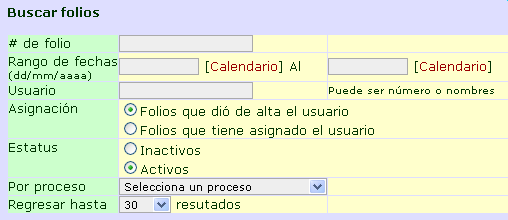
Se pueden buscar folios por
- Número
- Por rango de fechas
- Por usuario
- O buscar en el folio de un proceso.
- Asignación. Esta opción permite filtrar que los folios que se encuentren sean únicamente los que dio de alta un usuario o los que tiene asignado un usuario.
- Estatus. Permite filtrar si se desean obtener los resultados que incluyen únicamente los folios activos o los inactivos.
- Regresar hasta. Permite limitar la cantidad de folios que se van a regresar como resultado de la búsqueda y así no regresar resultados demasiado grandes por un error de limitación en la búsqueda.
La búsqueda de datos por proceso depende de cuales datos fueron marcados como de búsqueda al momento de configurar el folio en el diseñador de eFlow.
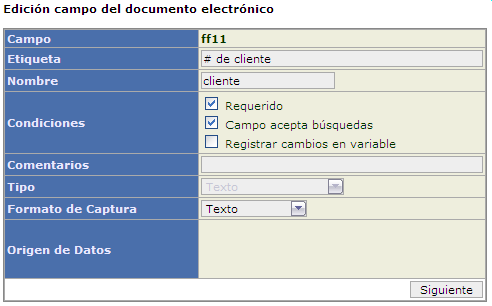
Si es así, los campos marcados aparecen en el formulario de búsqueda.
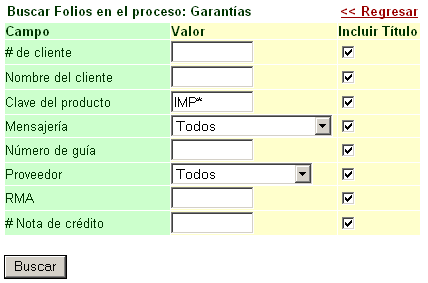
Se escribe el criterio de búsqueda y se seleccionan los datos que se desea aparezcan en el resultado de la búsqueda.
Los registros que concuerdan con los criterios seleccionados aparecen en un reporte y al final del reporte aparece una liga para bajar esa información en formato CSV para incorporarse a una hoja de cálculo.
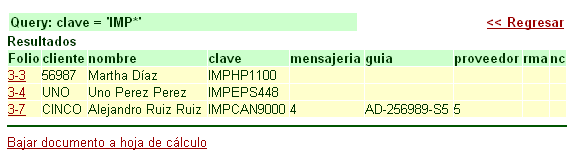
Si se hace click a la liga del folio, nos presenta la historia completa del folio.
Contraseña
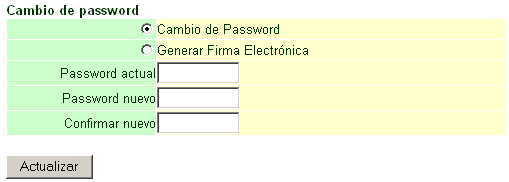
El menú de Password ofrece dos opciones al usuario:
La primer opción es que cambie su password, y para esto debe ingresar el password actual, el nuevo y la confirmación del nuevo.
La segunda, es generar una nueva firma electrónica. Para esto debe ingresar únicamente el password nuevo.
Al dar actualizar se genera la firma electrónica y le aparecerá en pantalla para que se la memorice o tome nota de ella.
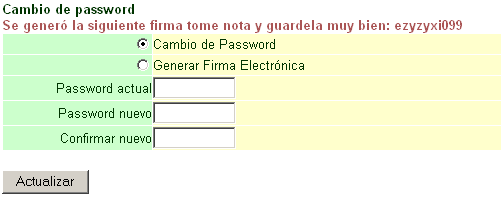
Las firmas digitales, son passwords generados por el sistema con una combinación de 7 letras y 3 números. Las letras están alternadas entre consonantes y vocales (considerando la "y" como vocal). Para que sean pronunciables y se puedan memorizar.
Reportes y Administración Especiales
En ocasiones será necesario crear reportes o programas de administración especiales a ciertos usuarios dependiendo del proceso en el que están involucrados, y únicamente estos usuarios deberán tener la opción de entrar a ver estos reportes y servicios de administración para un proceso en particular.
La forma de crear y dar acceso a estos reportes se logra de la siguiente forma.
-
Los reportes que se creen se deben de almacenar en el subdirectorio cgi-bin donde quedó instalado eFlow en "cgi-bin/eflow_reports/". Si desea crear programas que sirvan para administrar un proceso deben quedar en cgi-bin/eflow_admin/. En este directorio raíz, encontrará un programa menu.cgi, no debe eliminarlo ya que este es el que administra el acceso a los programas que usted deposite dentro de estos directorios y es el que le permitirá dar permisos de acceso por plaza a cada programa.
-
Puede crear tantos subdirectorios como sean necesarios dentro de estos subdirectorios. Y de esta forma separar los programas de administración por proceso. Los nombre que utilice tanto para crear directorios como nombres de programa "no pueden tener espacios", utilice los guiones bajos como espacios.
Así por ejemplo puede tener un estructura como esta :
cgi-bin/eflow_reports/compras/
cgi-bin/eflow_reports/compras/gerentes/programa.cgi
cgi-bin/eflow_reports/compras/asesores/programa.cgi
cgi-bin/eflow_reports/pagos/
cgi-bin/eflow_reports/pagos/asesores/programa.cgi
-
Una ves creado el reporte o programa de administración se deben de ajustar los permisos para que permita la ejecución como cualquier otro programa que se desarrolle y si ejecute desde el navegador. chmod 755 nombre.cgi
-
Se debe de dar acceso a los usuario que van a tener permisos de ejecutar estos programas. Primeramente a los usuarios que tienen permiso de acceder se les asigna su plaza al grupo "Dueños de Proceso" o cualquier otro grupo que desee crear que tenga activo el permiso "Process Manager".
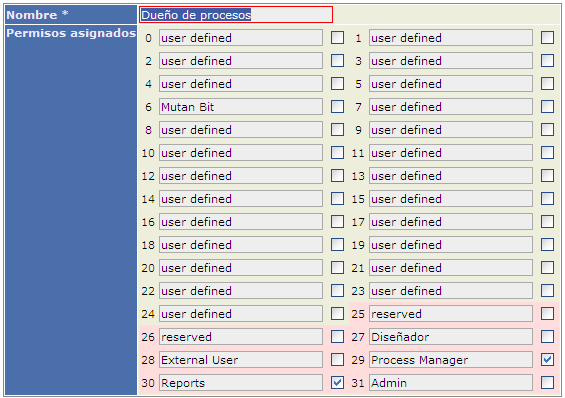
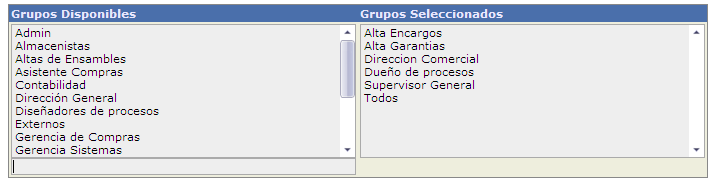
-
Una ves que un usuario es agregado a este grupo, tendrá acceso a dos menús adicionales, el de Reportes "De Área" y "Administración"
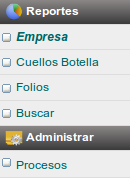
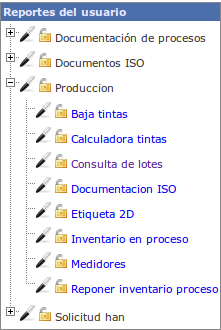
-
Al dar clic en la liga "De Área" o "Administrar" se va a ejecutar el programa menu.cgi que se localiza en el directorio correspondiente según la liga que haya seleccionado. Este programa de menú desplegará una ventana como la siguiente.
Si usted ha creado subdirectorios estos aparecerán con un signo de "+" para expander el directorio, esto quiere decir que al dar clic en este elemento se entrará al directorio correspondiente. El nombre que se despliega es el del subdirectorio convirtiendo los guiones bajos en espacios y capitalizando la primer palabra del directorio.Si el usuario tiene permisos de administrador, entonces aparecerán iconos adicionales del lado izquierdo : "Dar permiso de acceso : candado" y "Editar descripción : pluma". Igualmente el administrador tiene derecho de ver y ejecutar todos los directorio y programas que se encuentren almacenados en estos subdirectorios.
-
Dar permisos de acceso : De clic en la liga del candado del directorio al que quiere dar permisos de acceso. Al hacer esto, en lugar de entrar el directorio aparecerá una ventana con los nombres de las plazas que tiene acceso a ese programa o directorio.
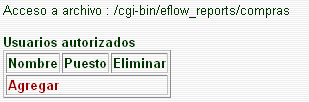
-
Si no existen usuario autorizados aparecerá una lista vacía, para agregar usuarios, de clic en Agregar y aparecerá una lista de todos los usuarios que están asignados al grupo de "Dueños de Proceso" o que tienen el permiso de "Process Manager" activado.

-
Para agregar una plaza de clic en la "A" y este usuario tendrá acceso a ese menú o programa, de lo contrario no podrá ver estos.
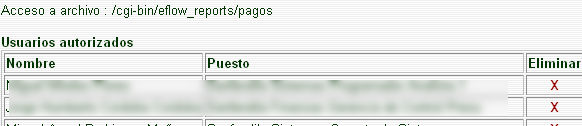
-
Si posteriormente desea eliminar este usuario, de la lista de usuarios permitidos puede dar un clic en la "X" y se eliminará el acceso a este menú o programa al usuario que esté asignado a la plaza correspondiente.
-
Editar Descripción : Si al crear el nombre del programa o subdirectorio, no le es cómodo crear un nombre tan largo o no desea que el nombre del programa se despliegue como descripción en el menú. Puede seleccionar la opción "Editar Descripción" dando clic en la pluma, se presentará una ventana donde podrá darle un nombre a desplegar a este programa.
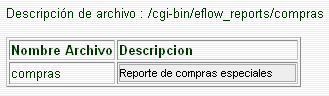
-
Si hace clic sobre los nombres se ejecutan los programas asociados.
En resumen :
Para que un usuario puede ejecutar este programa debe tener acceso a la liga de reportes y para esto debe pertenecer al grupo "Dueños de procesos".
Posteriormente se le debe dar acceso a los subdirectorios y al mismo programa para que puede ver y ejecutar el estos mismos.